
|
|
|
カテゴリ:イラスト
大変お待たせしました。
その4です。 8.影付け ベタ塗りした上に濃淡をつけて、影付けをしていきます。 ここでは肌色を例に まず、肌色レイヤーを選択します。 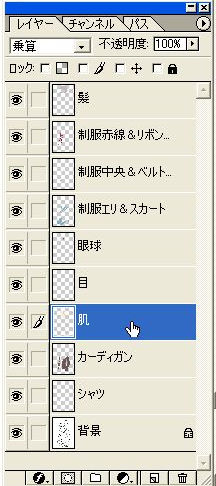 そして、選択した状態で[レイヤー][新規][レイヤー]で 「下のレイヤーとグループ化」にチェックを入れ、OKを押します。  すると、下のように肌レイヤーと新規のレイヤーが引っ付きます。 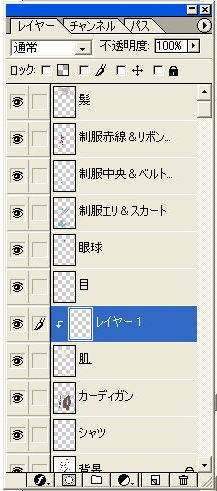 あとは、このグループ化されたレイヤー上に色を重ねていきます。 このレイヤー上を塗るときは、肌レイヤーからはみ出ないので、大雑把に塗っても大丈夫です。  このとき、薄い色からどんどん新規レイヤーとして重ねていくと、修正が楽です。 (ちなみに、私は1色@4レイヤー前後) 同じ要領でほかの色もどんどん塗っていくとこんな感じになります。  目は・・・ あんまり見ないでw 正直、目は絵師(色師)の特徴がモロに出るところなんで、指導できません。 まぁ、頑張ってw 9.ハイライト ここはお好みでw 私はあんまりハイライトを入れないので、参考にしない方が良いかもw ここは、上でやったように色ごとにハイライト用のレイヤーを作る方法と、普通の新規レイヤーを作り、すべてのハイライトをまとめて作る方法があります。 私は主に後者です(めんどいのでw) あまり参考にならないかもしれませんが、このような感じで。  何だか、エナメル服っぽくなりましたねw まぁ、これで完成ですかね。 というわけで、Photoshop彩色講座は以上で終了になります。 「ここはどうするの?」的な質問等があればコメント欄かメールにて受け付けますので。 あー、疲れたw お気に入りの記事を「いいね!」で応援しよう
少々書き込みが遅くなりましたが・・・、
Photoshop彩色講座お疲れサマでした。 コレをもとに彩色練習などを、時間があったらやりたいです。 ・・・時間があったら。 とりあえずありがとうございます。 参考になりましたから。(^^) (2007/02/06 09:26:39 PM)
|
|